1、如图所示,我们想将序列和高度做成一张折线图。
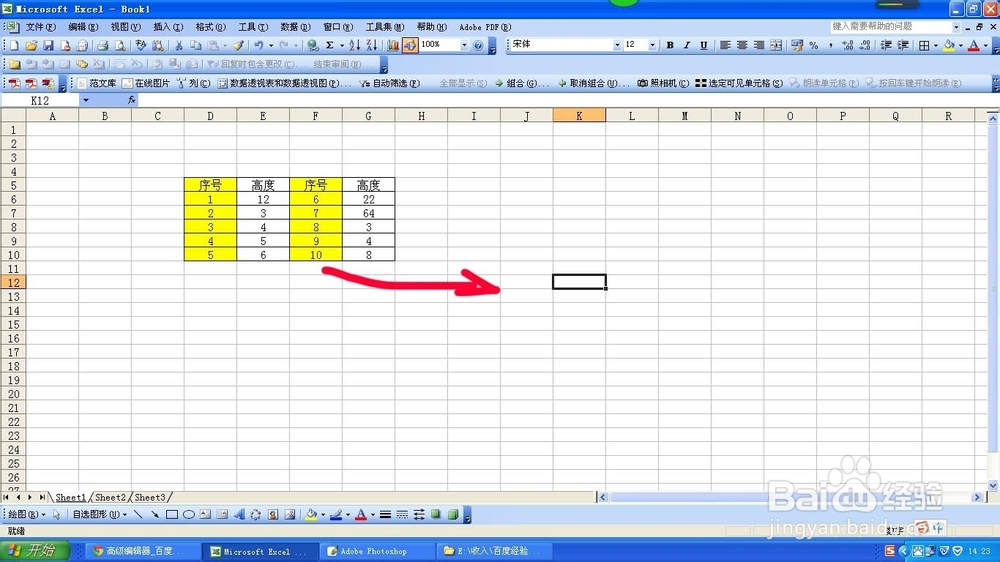
2、但是如果直接的选择数据来做图,就会出现图中的情形,每一列都自成了折线,所以我们需要进行调整。
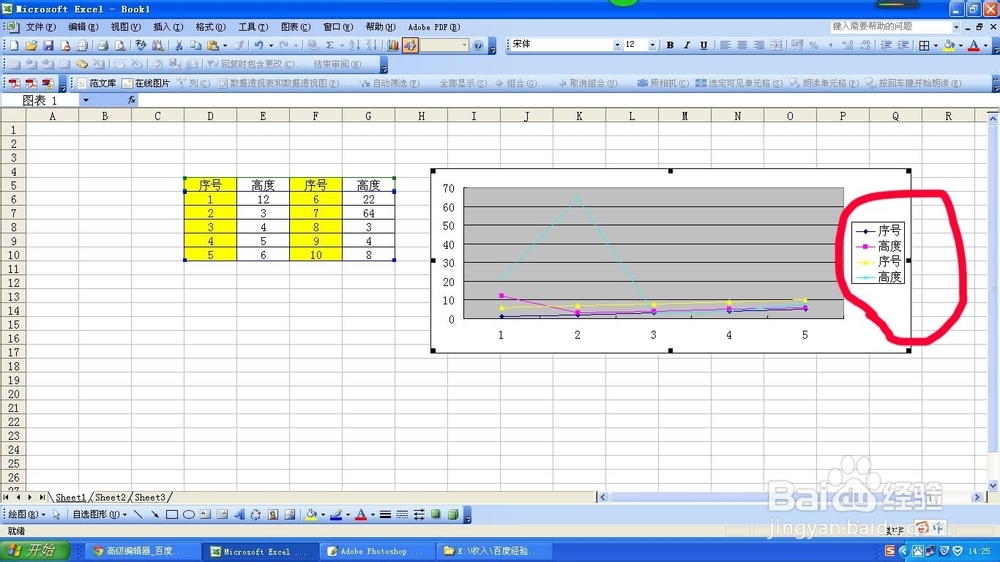
3、第一种方法是是直接利用做图一步一步的来做,首先先选择一列数据,制作一列的折线图。

4、然后将分类X轴标志,数据源选择为两列序号。

5、将第二列数据选中,然后按住鼠标右键拖拽到图表中,此时会弹出“选择性粘贴”的对话框。
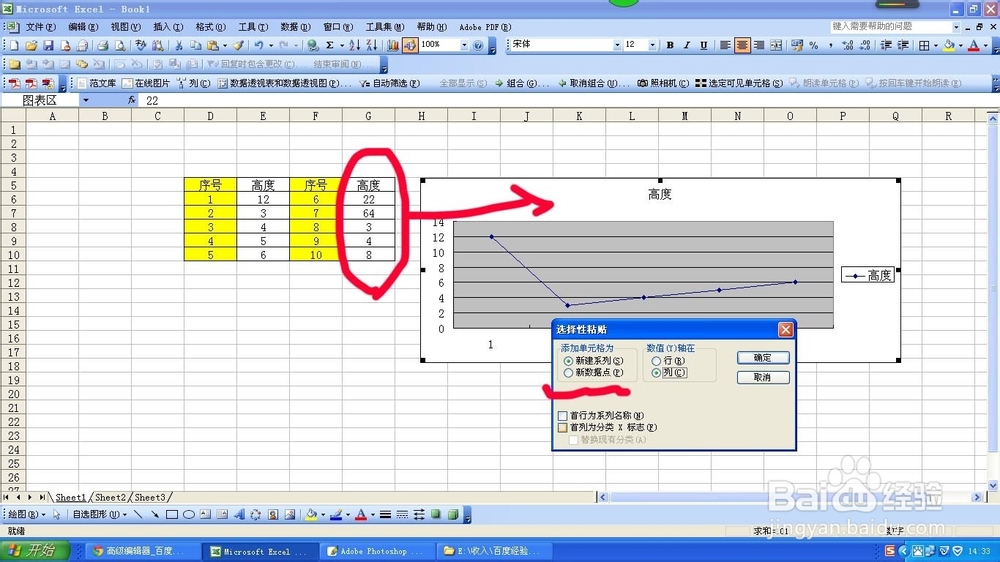
6、选择“新建数据点”,然后点击确定,目的就达成了。
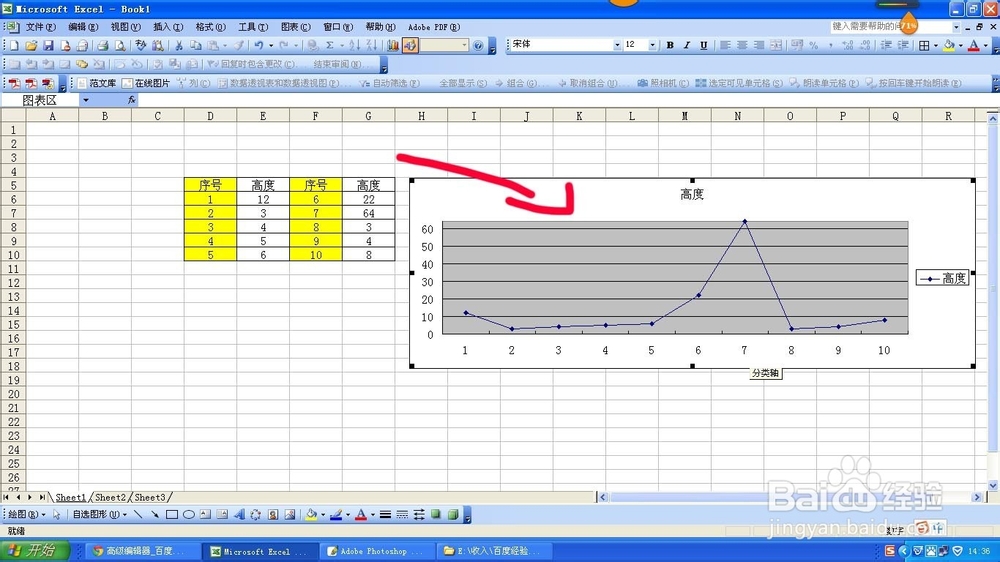
7、此种方法仅限于使用在2003版本,2007版本可以使用series函数,本篇就不做介绍了。
